[Notebook] 疑难解答 |
您所在的位置:网站首页 › 更新bios找不到u盘 › [Notebook] 疑难解答 |
[Notebook] 疑难解答
|
[Notebook] 疑难解答 - 如何解决安装Windows 11/10时找不到磁盘驱动器 Intel CPU平台的机种需要在安装Windows过程中,手动安装Intel Rapid Storage Technology (IRST)驱动程序。您也可以参考如何在支持英特尔® VMD的平台上使用英特尔® RST配置 RAID 或英特尔® 傲腾™内存的说明。 注: 以下图片仅供示意参考,实际可能会因版本不同而异。
手动安装Intel Rapid Storage Technology (IRST)驱动程序 下载Intel Rapid Storage Technology (IRST)驱动程序 请先下载Intel Rapid Storage Technology (IRST)驱动程序,下载连结。 下载完成后,鼠标右键点击[RST_V19.1.0.1001_PV]压缩文件并选择[全部解压缩]。 注: 以下版本号码与图片仅供示意参考,当您点击上述的下载连结时,将会自动下载最新版本的驱动程序。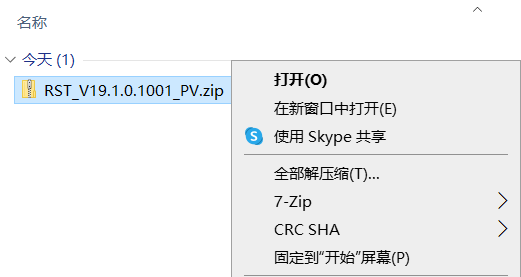 选择[浏览]并点选[提取]。
选择[浏览]并点选[提取]。
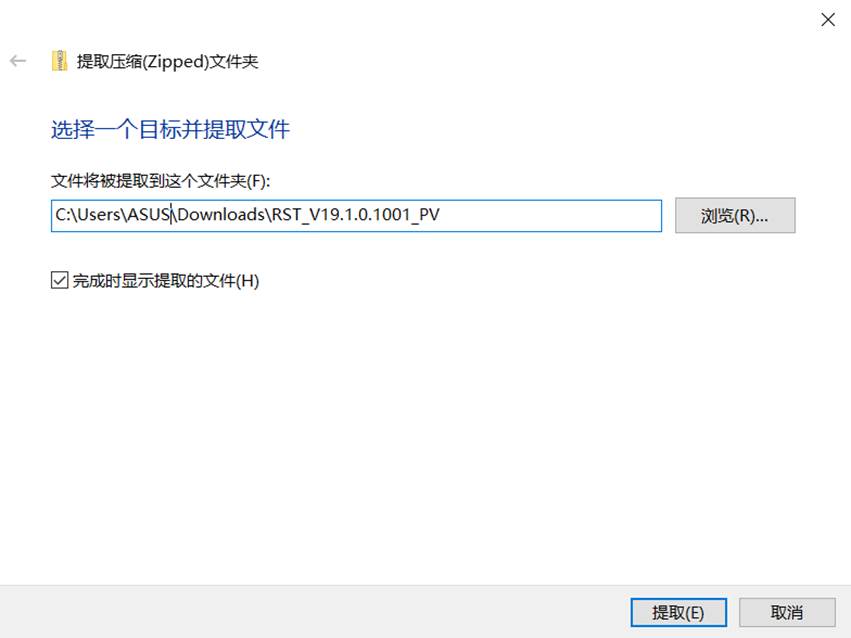
解压缩完成后,请将解压缩后的文件夹(RST_V19.1.0.1001_PV)整个复制到U盘。 如果您的Windows 11/10安装媒体也是使用U盘,请将此文件夹复制到Windows 11/10安装媒体的U盘。 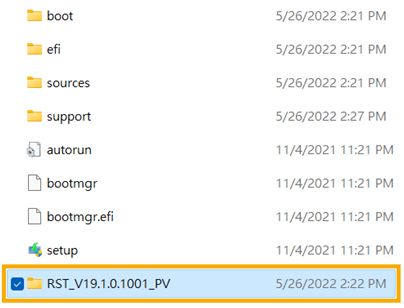
安装Intel Rapid Storage Technology (IRST)驱动程序 将包含Windows 11/10安装媒体及Intel Rapid Storage Technology (IRST)驱动程序(RST_V19.1.0.1001_PV文件夹)的U盘连接至计算机。(如果您是用Windows 11/10光盘进行安装,请将光盘与上述档案所放置的U盘一并插入计算机) 注: 以下版本号码与图片仅供示意参考,当您点击上述的下载连结时,将会自动下载最新版本的驱动程序。 再次进行Windows 11/10安装流程,了解更多如何通过安装媒体安装Windows 11/10。 在您要在哪里安装Windows的画面找不到任何磁盘驱动器时,请点选[加载驱动程序]①。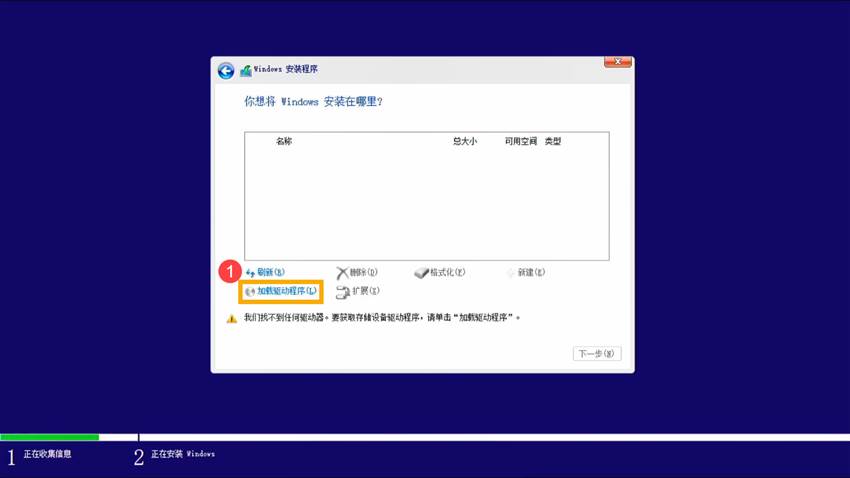 点选[确定]②。
点选[确定]②。
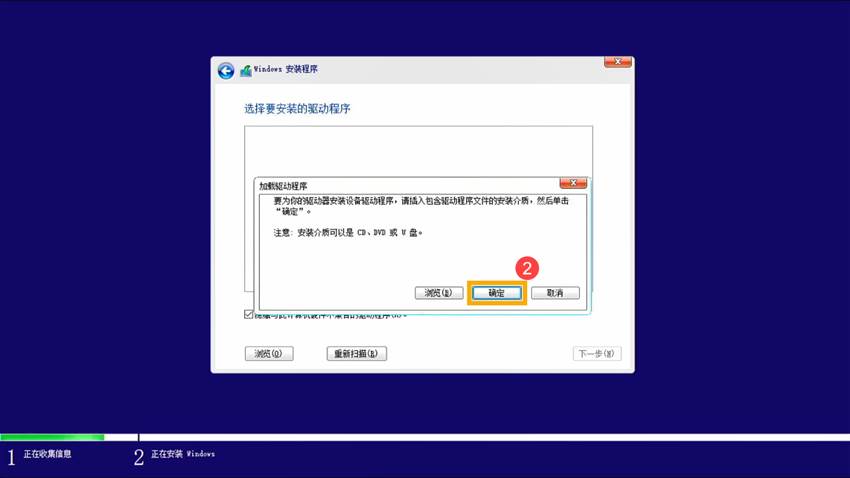 点击[确定]③。
点击[确定]③。
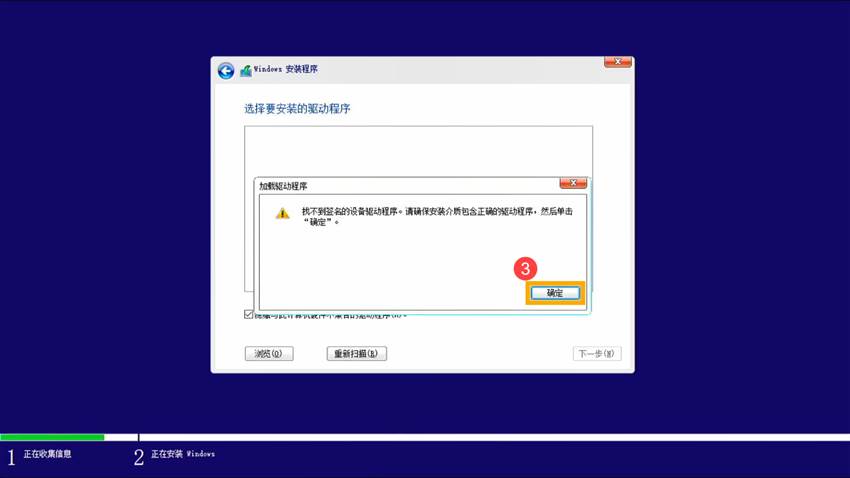 点选[浏览]④,找到[RST_V19.1.0.1001_PV]文件夹⑤,然后点选[确定]⑥。
点选[浏览]④,找到[RST_V19.1.0.1001_PV]文件夹⑤,然后点选[确定]⑥。
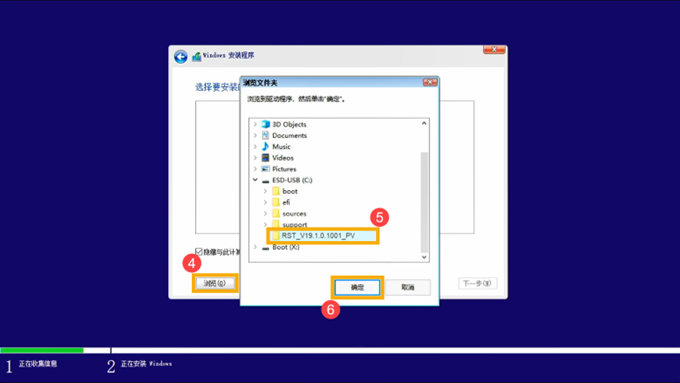 选择[Intel RST VMD Controller 9A08 (TGL) ]⑦,然后点选[下一步]⑧将会开始安装驱动程序。
选择[Intel RST VMD Controller 9A08 (TGL) ]⑦,然后点选[下一步]⑧将会开始安装驱动程序。
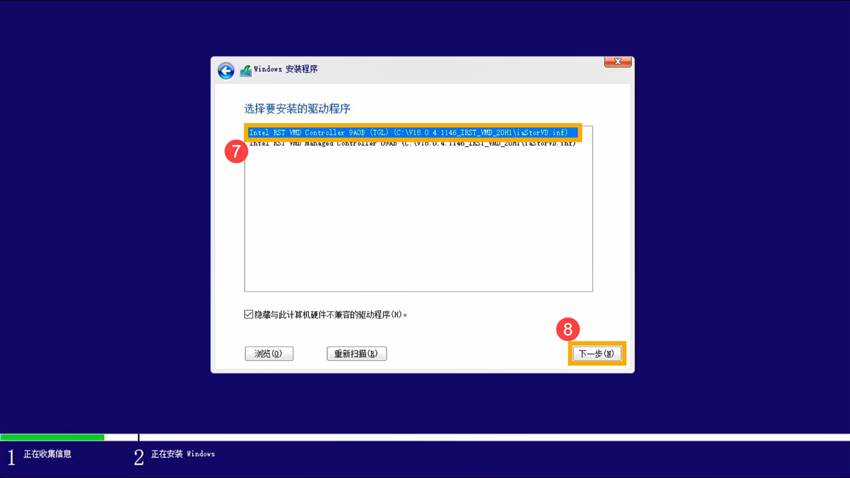 驱动程序安装完成后,磁盘驱动器即可正常显示。
驱动程序安装完成后,磁盘驱动器即可正常显示。
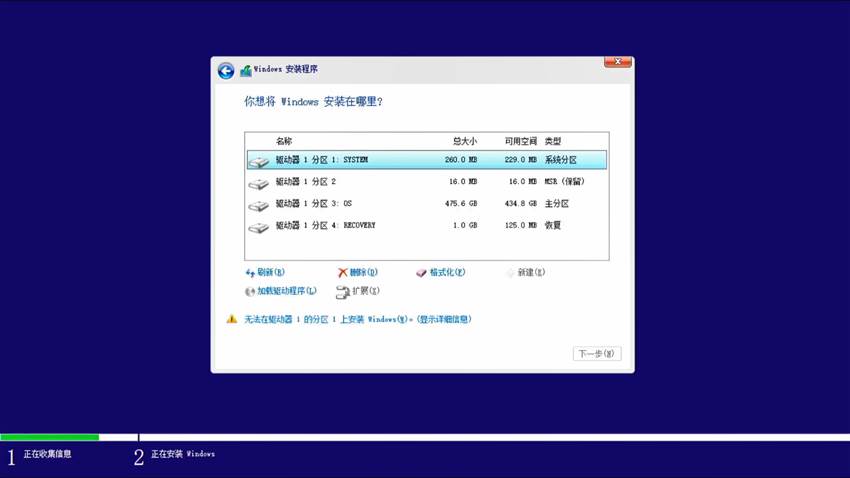
若是以上方法仍无法解决您的问题,你可以参考以下 关闭Intel Volume Management Device (VMD)技术 以继续安装Windows。
关闭Intel Volume Management Device (VMD)技术 注: 关闭VMD技术将会导致您的计算机无法使用RAID磁盘阵列。 请先将您的计算机进入BIOS设置画面。在计算机未开机时,先按住键盘上的[F2]键 不放,然后再单击电源键 不放,然后再单击电源键 即可进入BIOS设置画面。了解更多如何进入BIOS设置画面。
进入BIOS设置画面后,单击键盘上的[F7]键,或是您也可以点选画面上的[Advanced Mode]①。 即可进入BIOS设置画面。了解更多如何进入BIOS设置画面。
进入BIOS设置画面后,单击键盘上的[F7]键,或是您也可以点选画面上的[Advanced Mode]①。
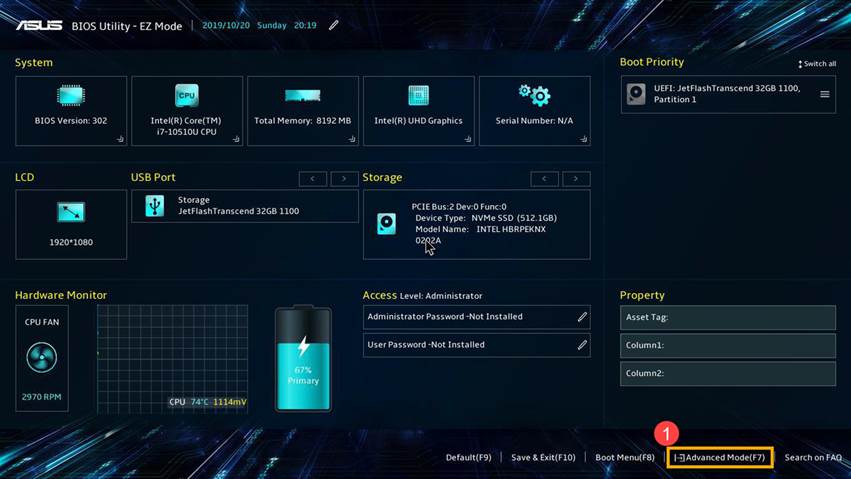 进入[Advanced]页面②,然后点选[VMD setup menu]③。
进入[Advanced]页面②,然后点选[VMD setup menu]③。
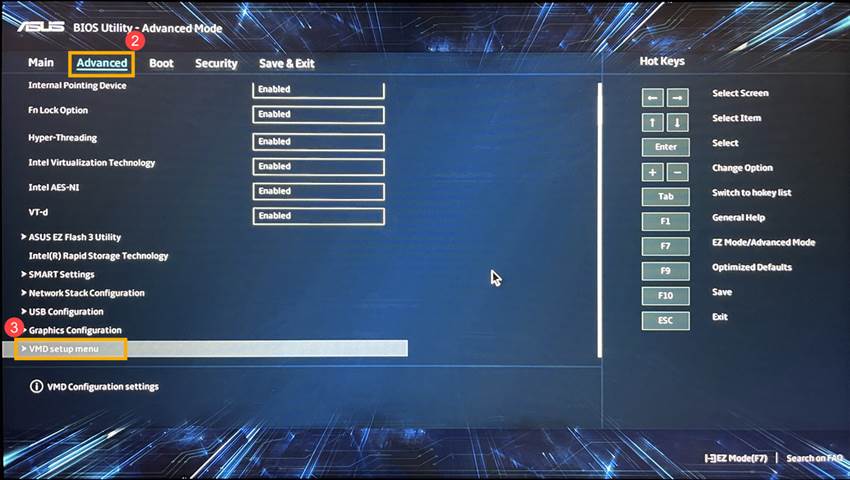 选择[Enable VMD controller]④,然后选择[Disabled]⑤。
选择[Enable VMD controller]④,然后选择[Disabled]⑤。
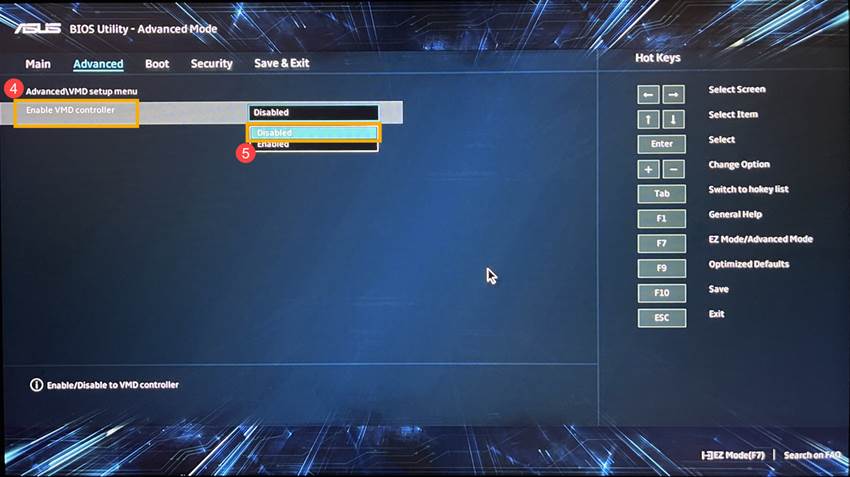 点选[Ok]⑥即可关闭Intel Volume Management Device (VMD)技术。
点选[Ok]⑥即可关闭Intel Volume Management Device (VMD)技术。
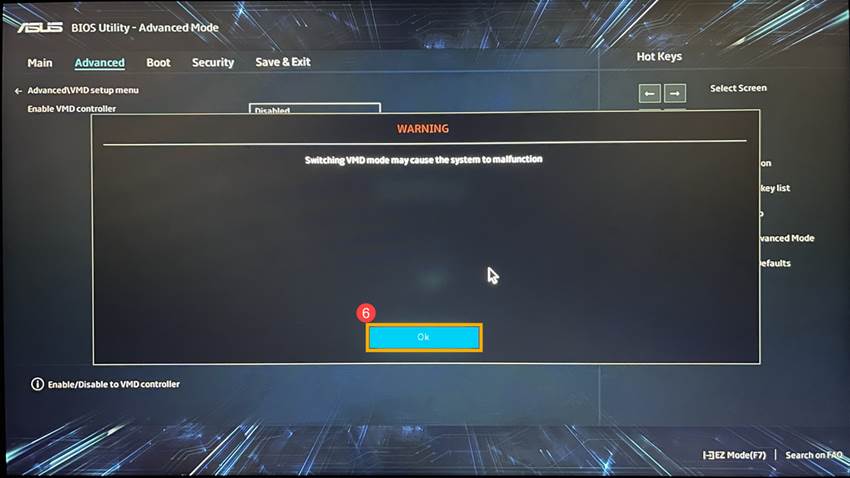 保存设置并离开。单击键盘上的[F10]键,然后点选[Ok]⑦,计算机将会重新启动。随后您即可在Windows 11/10安装过程中找到本机使用的磁盘驱动器,了解更多如何通过安装媒体安装Windows 11/10。
保存设置并离开。单击键盘上的[F10]键,然后点选[Ok]⑦,计算机将会重新启动。随后您即可在Windows 11/10安装过程中找到本机使用的磁盘驱动器,了解更多如何通过安装媒体安装Windows 11/10。
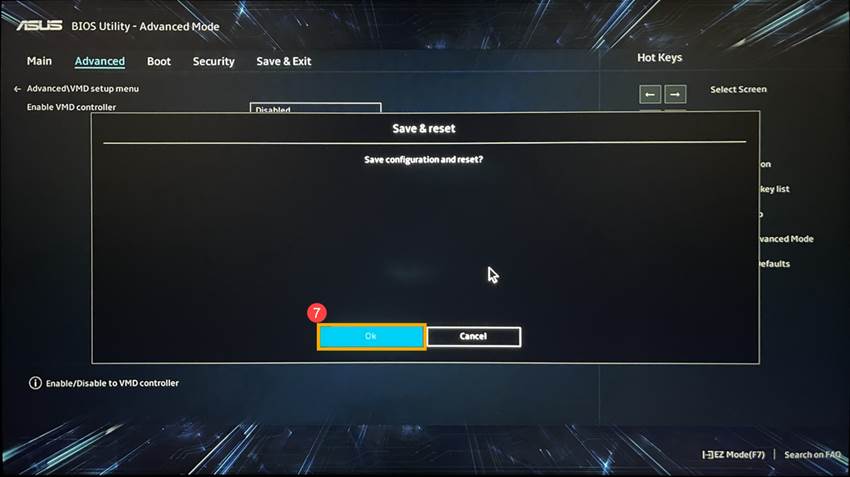
若您的问题并未解决,请联系ASUS客服中心,取得进一步的信息。 |
【本文地址】
今日新闻 |
推荐新闻 |